ဒီေကာင္ေလးကေတာ့ 2014 အတြက္ အၾကိဳထုတ္လိုက္တဲ့.. 1-Click Maintenance လို႔ နာမည္ေပးထားတဲ့ ဝင္းဒိုးေတြရဲ႕အဓိက ေနရာေတြျဖစ္တဲ့၊ ဝင္းဒိုးကို အဓိက ေလးေစတဲ့ Clean
Registry, Defragment Registry, Remove Broken Shortcuts, Clean up
Windows and Programs, Clean up Browser, Optimize System Startup and
Shutdown, Defragment Hard Disk စတဲ့ ေနရာေတြကို
တခ်က္ကလစ္ေပးလိုက္ယံုနဲ႔ ရွင္းလင္းေပးမွာ ျဖစ္လို႔.. ေလးတတ္၊ ေႏွးတတ္၊
ဟမ္းတတ္တဲ့ စက္ေတြမွာ ဆိုရင္ေတာ့ မရွိမျဖစ္ ေဆာင္ထားရမယ့္
ေဆာ့ဝဲလ္ေကာင္းေလးပါပဲ..။ အသံုးျပဳျပီးတိုင္း စက္ကို Restart ခ်ေပးျပီးမွ
ဆက္သံုးပါ..။ System ပိုင္းေတြကို ရွင္းလင္းေပးမယ့္ ပရိုဂရမ္ေလး
ျဖစ္တဲ့အတြက္ အသံုးမျပဳခင္ မိမိတို႔ရဲ႕စက္ကို Restore Point ေလးေတြနဲ႔
Recover လုပ္ထားရမွာပါ..။
ဒီေနာက္ဆံုးထြက္ Update ေလးကို ဖူးသံုလို႔ရေအာင္ ေဒါင္းေလာ့ဖိုင္ေလးထဲမွာ
patch ႏွင့္ crack ဖိုင္၂-ခု ထည့္ေပးထားျပီး မိမိတို႔အတြက္ အသံုးျပဳလို႔
အဆင္ေျပမယ့္ တခုနဲ႔သာ ဖူးျဖစ္ေအာင္ လုပ္ေပးရမွာပါ..။ က်ေနာ္ကေတာ့ patch
ဖိုင္ေလးနဲ႔ ဖူးျဖစ္ေအာင္ လုပ္ျပီး အသံုးျပဳျပထားပါတယ္..။ ဒီပိုစ့္တြက္
patch ဖိုင္ထည့္နည္းက တျခား ေဆာ့ဝဲလ္ patch ထည့္နည္းေတြထက္ နည္းနည္း
လုပ္နည္း မတူတဲ့အတြက္ ဒီ patch ဖိုင္ေလးကို အသံုးျပဳတတ္ေအာင္နဲ႔ ဒီ
ေဆာ့ဝဲလ္ကို က်ေနာ္ သံုးထားတဲ့ ပံုေလးေတြပါ ျပေပးထားပါတယ္..။
စက္ကိုသြက္လက္ေအာင္ လုပ္ေပးႏိုင္တဲ့ ဒီေဆာ့ဝဲလ္ေလးကို လုိအပ္တဲ့
သူမ်ားးကေတာ့ ေအာက္ကလင့္ကေန ေဒါင္းယူလိုက္ပါဗ်ာ..။ ဖိုင္ဆိုဒ္ကေတာ့ 53 MB
ရွိပါတယ္..။
ဒါကေတာ့ Install ထည့္တဲ့ ပံုေလးေတြပါ..။ Install ျပီးမွ Patch ထည့္နည္းကို ဆက္ၾကည့္ေပးပါ..။
Install ျပီးသြားရင္ေတာ့ ေအာက္ကပံုေလးေတြ အတိုင္း PATCH နဲ႔ ဖူးသံုးလို႔ ရေအာင္ အရင္ လုပ္ေပးလိုက္ပါ..။
Patch ဖိုင္ေလးထဲမွာ Tuneup 2014 Activator လို႔ နာမည္ေပးထားတဲ့ ေကာင္ေလးကို ေအာက္ကပံုေလးေတြအတိုင္း ထည့္ျပီး Run ေပး လိုက္ပါ..။
ဒုတိယ စာေၾကာင္းေနရာမွာ နာမည္ ရိုက္ထည့္ေပးပါ..။
ေနာက္စာေၾကာင္း ေနရာမွာ က်ေနာ္က ေအာက္ကပံုေလးအတိုင္း ရိုက္ထည့္ေပးလိုက္ပါတယ္..။
အေပၚက ပံုအတိုင္း Exit စာသားေလး ေပၚလာရင္ေတာ့ ကီးဘုတ္မွ ကီးတခုခုကို
ႏွိပ္ေပးလိုက္ရင္ ရပါျပီ..။ ဒါဆိုရင္ ဒီေကာင္ေလးကို ဖူးသံုးလို႔
ရသြားပါျပီ..။ ဖြင့္လိုက္ရင္ေတာ့ ေအာက္ကပံုအတိုင္း ေပၚလာမွာပါ..။
က်ေနာ္ကေတာ့ အင္တာနက္ကို ပိတ္ျပီး အသံုးျပဳပါတယ္..။
Start ေနရာကို ႏွိပ္ျပီး အသံုးျပေပးယံု ပါပဲ..။
Run Maintenance စာသားေလး ေပၚလာရင္ ကလစ္ျပီး ရွင္းေပးလိုက္ယံုပဲ..။
အမွန္ျခစ္ေလး ေပၚလာရင္ေတာ့ ပိတ္ျပီး စက္ကို Restart ေပးလိုက္လို႔ ရပါျပီ..။
ပိုမို အသံုးျပဳလိုရင္ေတာ့ အေပၚပံုမွာ ျပထားတဲ့ Go to Dashboard ကို
ကလစ္ျပီး ေအာက္ကပံုမွာ ျမင္ရတဲ့ အတိုင္း တခုစီ လုိက္ျပီး
အသံုးျပဳႏိုင္ပါတယ္..။
တျခား Features ေတြ အသံုးျပဳတတ္ဖို႔ကိုေတာ့ မိမိတို႔ ကိုယ္တိုင္ပဲ ေလ့လာၾကည့္ပါ..။ အားလံုးပဲ အဆင္ေျပပါေစ..။
လြင္မင္းဗိုလ္ မွ ကူးယူ ေဖၚျပပါသည္။

















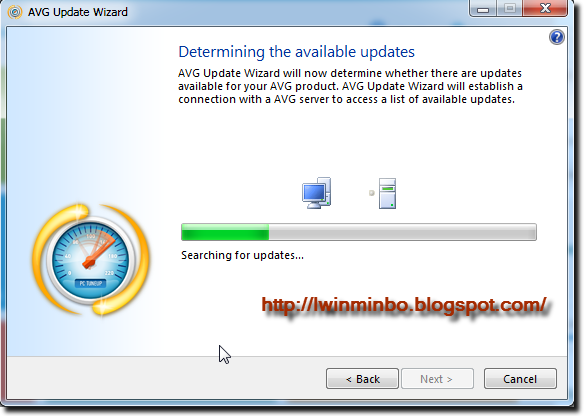






0 comments:
Post a Comment